Wenn Sie neu bei Minecraft sind, geht es Ihnen mehr darum, den ersten Tag zu überleben und einen Unterschlupf zu bauen. Fortgeschrittene Spieler verlassen sich auf verschiedene Tricks – und fortgeschrittene Tooltips – um sich einen Vorteil zu verschaffen, besonders wenn sie im Hardcore-Modus spielen.
Minecraft hat eine oft ignorierte Tooltip-Funktion, die zusätzliche Informationen zu Gegenständen im Spiel anzeigt. Die Tooltips zeigen spezifische IDs für jeden Gegenstand, aber sie zeigen auch wichtigere Details:verbleibende Werkzeug-, Waffen- und Rüstungshaltbarkeit sowie andere wichtige Details.
So aktivieren Sie erweiterte QuickInfos
Der einfachste Weg, erweiterte Tooltips in Minecraft zu aktivieren, ist das Drücken von F3+H zur selben Zeit. Auf dem Bildschirm erscheint eine Meldung mit folgendem Inhalt:
Wenn Sie dies sehen, wissen Sie, dass der Befehl erfolgreich war. Einige Benutzer berichten von Problemen beim Aktivieren von QuickInfos auf diese Weise aufgrund von hartcodierten Befehlen auf ihrer Tastatur, die F3 + H auf eine andere Tastenkombination setzen. Wenn Sie mit Ihrer Tastatur die Tastenkombination nicht neu zuordnen können, müssen Sie eine andere Möglichkeit finden, die erweiterten QuickInfos zu aktivieren.

Es gibt Mods, mit denen Sie die Funktion aktivieren und über das Optionsmenü auf andere Debug-Befehle zugreifen können.
Tooltips zeigen die verbleibende Haltbarkeit von Waffen und Werkzeugen
In Vanilla Minecraft kann es schwierig sein, abzuschätzen, wie viele Treffer auf Ihren Waffen verbleiben. Vielleicht haben Sie einen unglaublichen Gegenstand mit mächtigen Verzauberungen gefunden oder gefischt, aber seine Haltbarkeitsanzeige ist auf fast nichts gesunken.
Erweiterte Tooltips in Minecraft zeigen nicht nur eine Anzeige. Sie zeigen die genaue numerische Haltbarkeit, die auf einem bestimmten Gegenstand verbleibt. Sehen Sie sich das obige Bild als Beispiel an. Wenn Sie diese Tooltips verwenden, können Sie auch darauf achten, wie schnell Waffen zusammenbrechen.
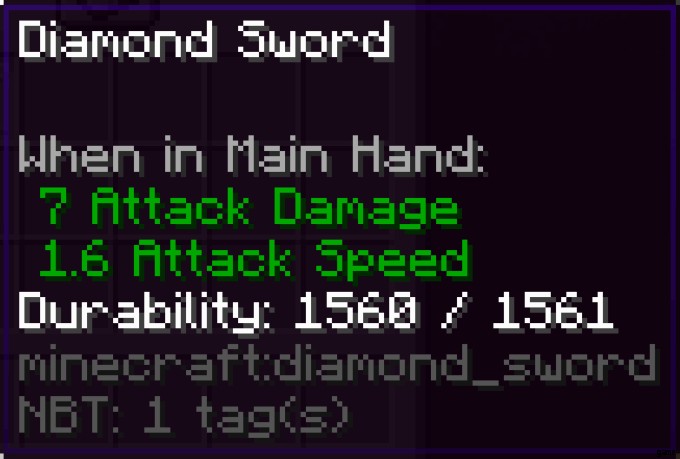
Es kann den Unterschied ausmachen, ob Sie Ihren neu gefundenen Gegenstand sofort verwenden oder ihn später zur Reparatur verstauen. Obwohl eine gute Faustregel lautet, dass jeder beschädigte Gegenstand, den Sie herausfischen, in der Regel eine Verwendung ist, bevor er kaputt geht.
Tooltips zeigen die verbleibende Haltbarkeit der Rüstung
So wie erweiterte Tooltips in Minecraft die verbleibende Haltbarkeit von Waffen und Werkzeugen zeigen, können sie Ihnen auch zeigen, wie viel mehr Missbrauch Ihre Rüstung aushalten kann. Verschiedene Feinde und Schadensarten führen dazu, dass Ihre Rüstung mit bestimmten Raten abnimmt. Der oben genannte Schaden wurde nach einer Creeper-Explosion aus nächster Nähe verursacht.
Beispielsweise kann ein Sturz einen Satz Stiefel beschädigen, aber es ist unwahrscheinlich, dass Ihre Brustplatte beschädigt wird. Brennen wird Ihre gesamte Rüstung beschädigen. Von Feinden getragene Rüstungen erleiden keinen Schaden, außer wenn sie von untoten Kreaturen getragen werden, und ihre Helme erleiden Schaden, wenn sie im Sonnenlicht zu brennen beginnen.
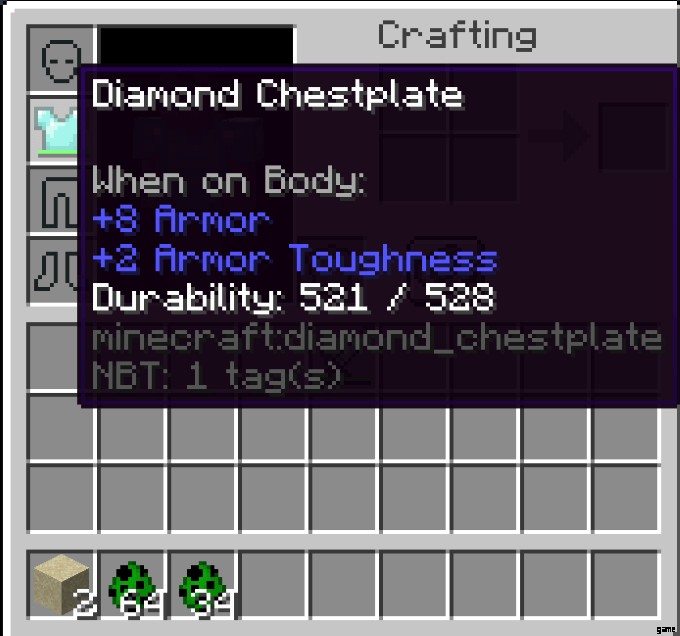
Tooltips können auch verwendet werden, um zusätzliche Informationen zu Gegenständen anzugeben, z. B. ob ein Bienenstock Bienen enthält oder nicht. Darüber hinaus bieten Tooltips keine zusätzlichen Informationen – aber es gibt andere Möglichkeiten, wie Sie das Debug-Menü verwenden können.
F3+B Aktiviert sichtbare Hitboxen und Sichtlinie
Die mit einer anderen Taste gepaarte F3-Taste dient nicht nur zum Aktivieren von QuickInfos, sondern auch zum Bearbeiten des Debug-Menüs im Spiel. Auf diese Weise können Sie eine Fülle von Informationen anzeigen, auf die Sie sonst möglicherweise keinen Zugriff hätten. Zum Beispiel, wenn Sie F3+B drücken , können Sie die Hitboxen verschiedener Entitäten und ihre Sichtlinie anzeigen.
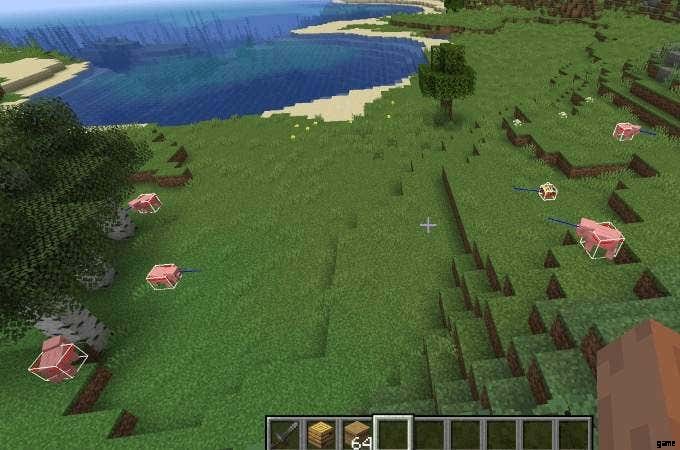
Dies kann besonders nützlich sein, wenn Sie sich nicht sicher sind, wie groß ein Feind tatsächlich ist. Sie können abschätzen, wie nah Sie heran müssen, um einen Schlag zu landen, und in welche Richtung der Feind schaut. Wenn es um Endermen geht, sollten Sie direkten Augenkontakt vermeiden – und dieser Befehl kann helfen.
F3+T Lädt Ressourcenpakete neu
Minecraft ist ein altes Spiel mit vielen Modifikationen im Laufe der Jahre. Obwohl es normalerweise problemlos funktioniert, kann es vorkommen, dass die Ressourcenpakete fehlschlagen. Möglicherweise stoßen Sie auf Grafikfehler oder seltsame Fehler, die das Gameplay beeinträchtigen.
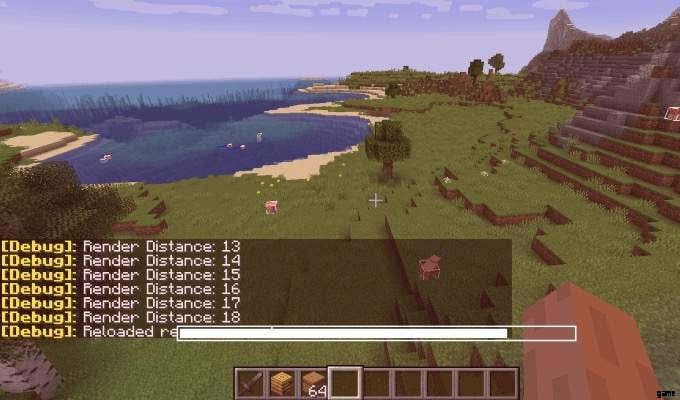
Drücken Sie in diesem Fall F3+T um die Texturpakete neu zu laden. Dies ist besonders nützlich, wenn Sie eine modifizierte Version von Minecraft spielen oder zusätzliche Texturpakete heruntergeladen haben, um das Erscheinungsbild des Spiels zu verbessern.
Das Spiel wird angehalten und ein Ladebildschirm erscheint. Nachdem sich der Balken vollständig gefüllt hat, blinkt der Bildschirm und das Spiel wird mit allen neu geladenen Texturen fortgesetzt.
Alt+F3 zeigt Frame-Time-Diagramm an
Niemand würde Minecraft als ressourcenintensives Spiel definieren, aber bestimmte Mods können sich definitiv auf die Leistung auswirken. Wenn Sie sich Sorgen um Ihre Framerate im Spiel machen und diese überwachen möchten, während Sie bestimmte Aktivitäten ausführen, drücken Sie Alt+F3 . Dies öffnet das Debug-Menü mit dem hinzugefügten Frame-Time-Diagramm unten.
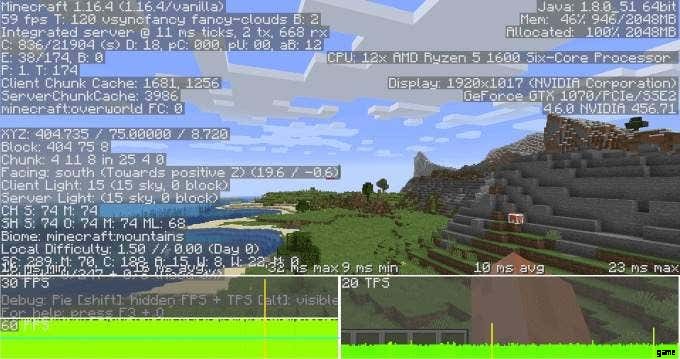
Sie können das Spiel spielen, während dieses Menü auf dem Bildschirm angezeigt wird (obwohl es ziemlich ablenkend ist) und überwachen, wie sich Ihre Bildrate während des Spiels verhält. Auf diese Weise können Sie genau messen, welche Aktivitäten sich auf Ihre Leistung auswirken könnten.
F3+G zeigt Chunk-Grenzen
Die Minecraft-Welt ist in verschiedene Abschnitte unterteilt, die „Chunks“ genannt werden, von denen jeder ein 256 Blöcke hoher, 16 × 16-Bereich ist. Sie sind aus verschiedenen Gründen wichtig, aber der wichtigste ist folgender:Chunks, die ständig geladen bleiben, beeinflussen das Gameplay der ganzen Welt.
Beispielsweise wird Ihr Spawn-Chunk (der Abschnitt, in dem Sie innerhalb des Spiels spawnen) immer geladen. Wenn Sie viele Redstone-Uhren eingerichtet haben, die Verzögerungen in diesem Chunk verursachen, wird auch jeder Chunk im Spiel verzögert.
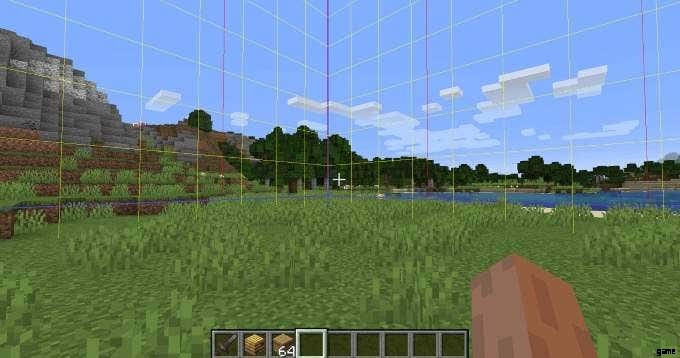
Die meisten Chunks werden jedoch nicht geladen. Wenn Sie sicherstellen möchten, dass Sie Dinge in verschiedenen Chunks erstellen, um Überschneidungen und potenzielle Fehler zu vermeiden, ist es wichtig, Chunk-Grenzen sehen zu können. Drücken Sie F3+G um diese auf dem Bildschirm anzuzeigen.
Sobald Sie wissen, wo die Chunk-Grenzen liegen, können Sie Redstone-Maschinen, Mods und vieles mehr besser planen.
